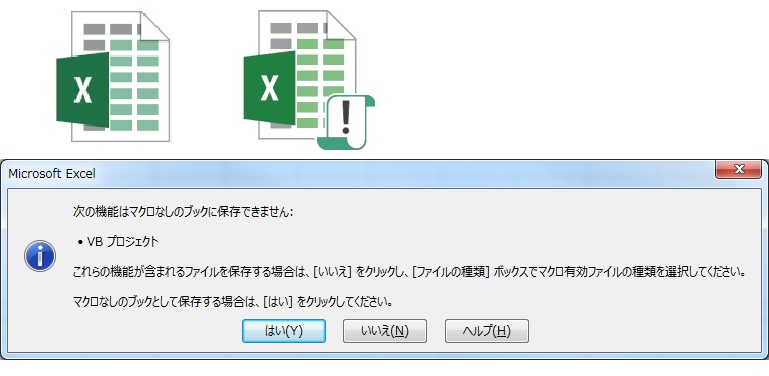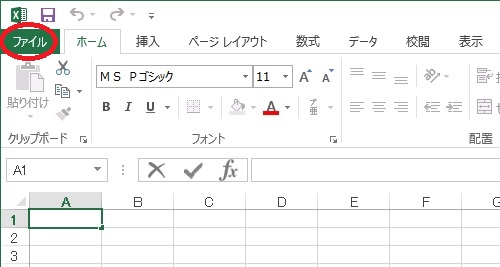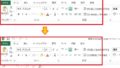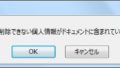Excelファイル(*.xlsx)から、Excel マクロ有効ブック(*.xlsm)として保存し直す方法。
始めに。
あらかじめVBA利用を目的としてファイルを作成する場合や、途中からマクロ記録をしてマクロ利用が可能なファイルとして、保存し直す方法について説明していきます。
途中からVBA機能を有効にして保存した場合
通常の保存操作(上書き保存)をすると、こんなメッセージが出てきます。
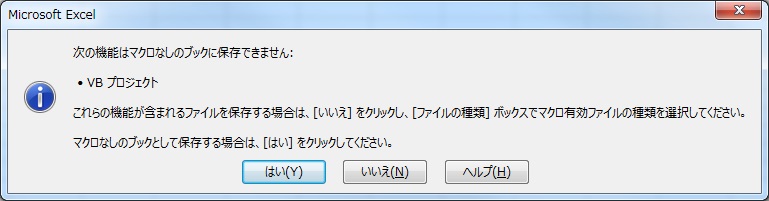
注意メッセージの指示通り「いいえ」をクリックして、次へ進みます。
ここから先は、VBA機能の追加前に「Excel マクロ有効ブック」として
保存して行く方法と同様の手順となります。
>>「名前を付けて保存」をクリック以降までリンク
始めから「Excel マクロ有効ブック」として保存しておく場合
Excel画面で、左上に表示されている「ファイル」をクリックします。
画面左に出てくるメニューから「名前を付けて保存」をクリック
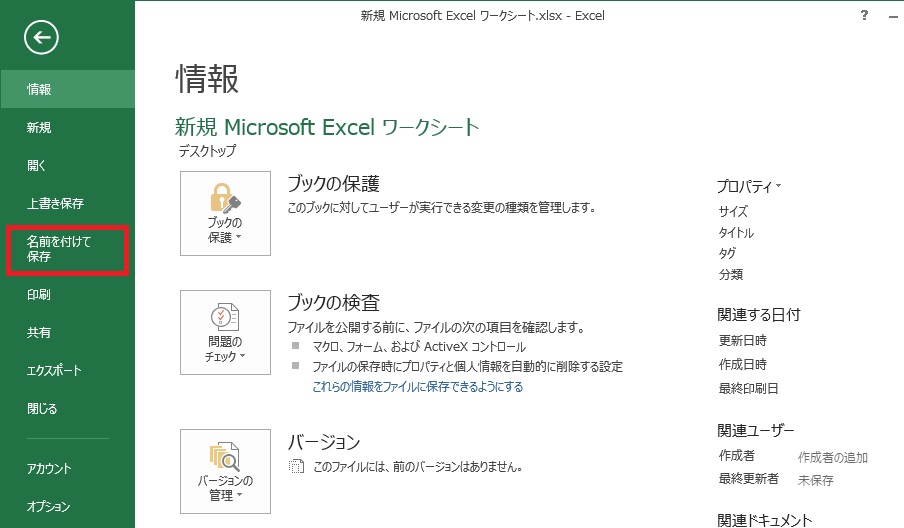
保存先を選択する
どこでもかまいませんが、今回はデスクトップを指定。
ご自身で使いやすい保存先を指定して下さい。
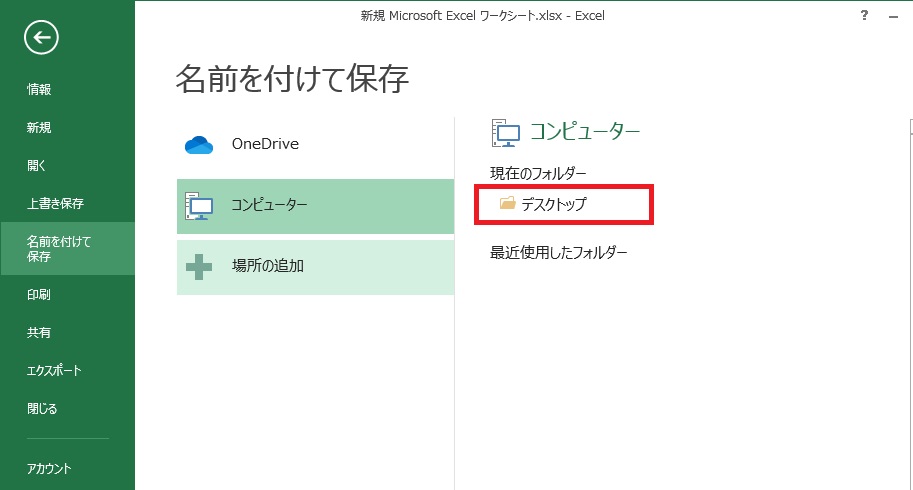
ファイル形式を指定する
以下の画面が開きますので、ファイルの種類をクリックしてから
「Excel マクロ有効ブック(*xlsm)」をクリックします。
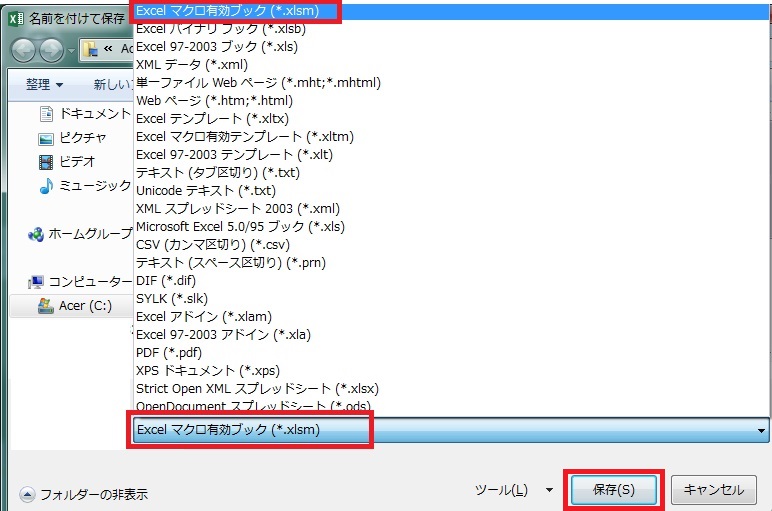
ファイル名を決めて保存を実行する
ファイル名を任意のものに決めて、「保存」ボタンをクリックする。
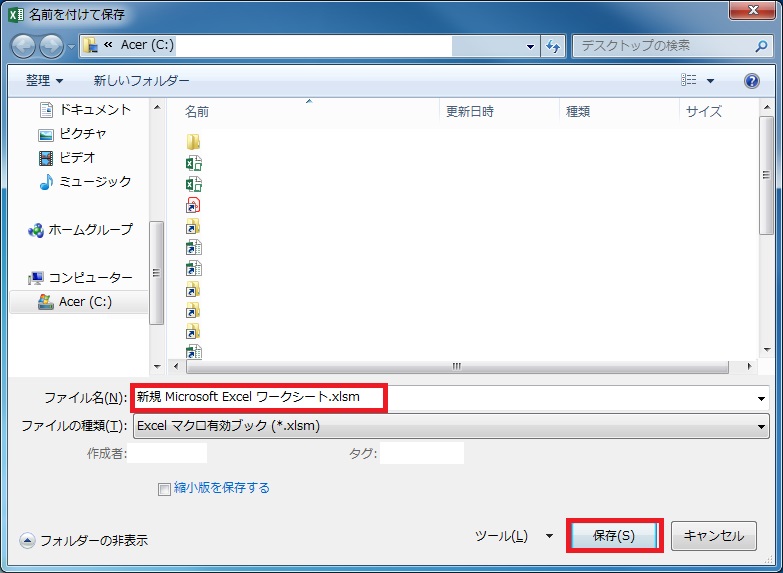
注意メッセージが出たら「OK」をクリックで回避
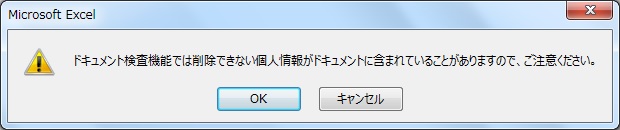
マクロ保存や、BVA記述を初めて行った場合、エラーメッセージが出る事が有ります。
「OK」ボタンで回避してしまってかまいません。
保存が正常に完了したか確認する
保存先に指定した場所を確認して、保存前のExcelファイル名(.xlsx)と、同じファイル名で「Excel マクロ有効ブック(.xlsm)」の拡張子が付いたファイルが追加されている事と確認できればOKです。